Как поставить мелодию на звонок в андроид
Содержание:
Изменение мелодии звонка позволит вам выделится из толпы, удачно подобранный рингтон с приятным звучанием поможет добавить немного разнообразия в повседневную жизнь, а также сможет помочь не пропустить важный звонок на контакт которого была установлена особая мелодия. В данной статье вы узнаете как поменять стандартную мелодию в вашем смартфоне из списка установленных, на свою, а также применить ее на отдельный контакт из записной книжки телефона.
Как поменять мелодию на современных устройствах
Заходим в настройки устройства, выбираем пункт «Звук»
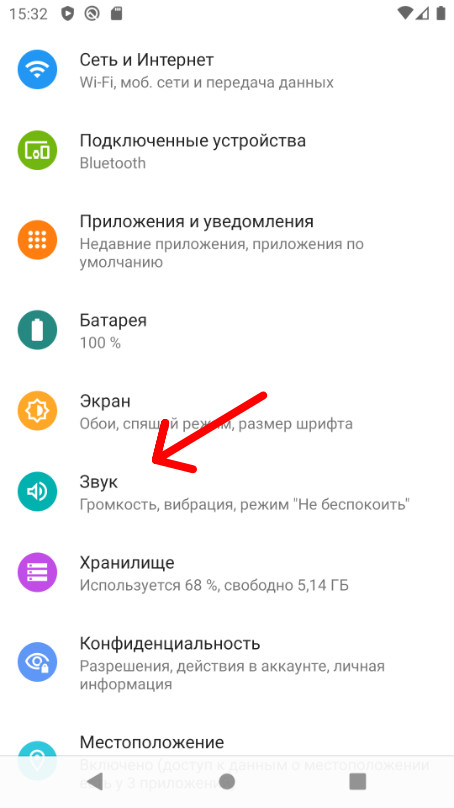
Выбираем пункт «Рингтон», и видим список различных групп(в зависимости от производителя) с рингтонами:
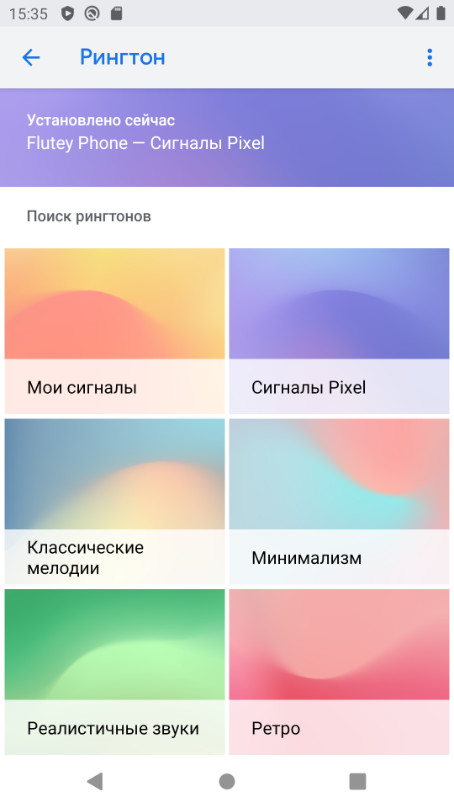
Выбираем любой понравившийся рингтон(при выборе звуковой сигнал начинает проигрываться) и жмем «Сохранить».
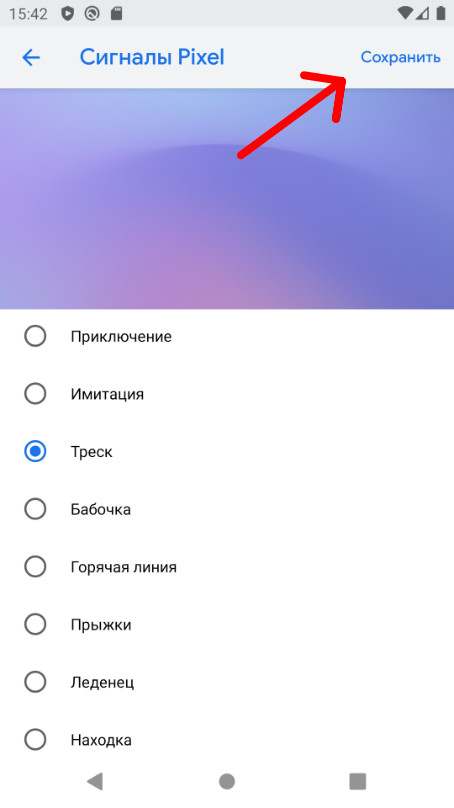
Как поменять стандартную мелодию на свою
Переходим в «Настройки» далее «Звук» и выбираем раздел «Рингтон», нас интересует раздел «Мои сигналы»:
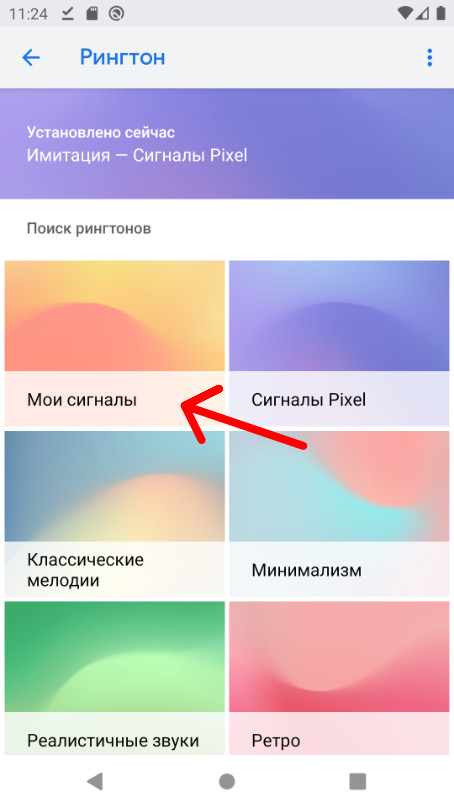
Заходим туда и видим в нижнем правом углу экрана будет кнопка с «+», нажимаем ее:
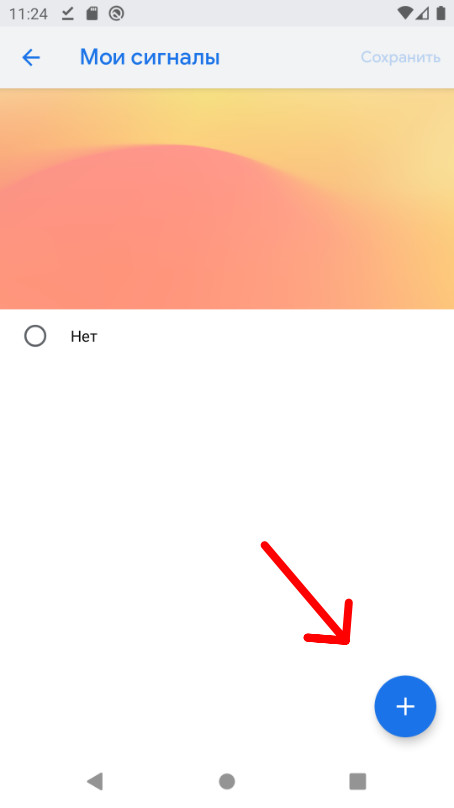
Откроется приложение «Загрузки», будет показаны последние загрузки(вы должны скачать отдельно рингтоны), выбираем нашу скачанную мелодию:
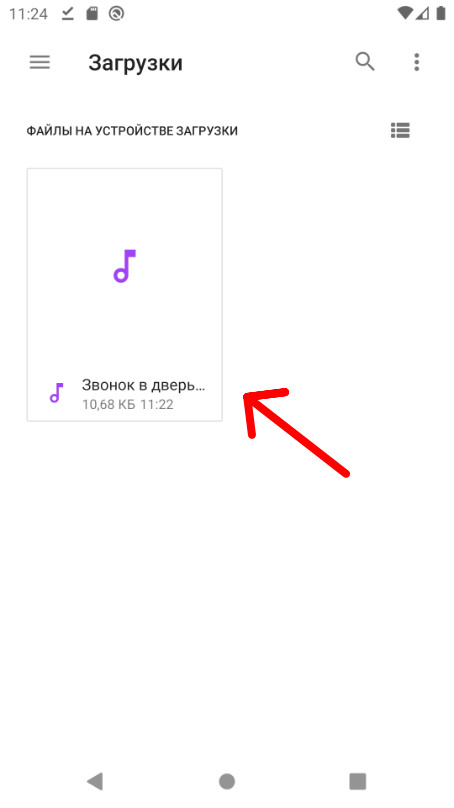
И видим наша мелодия отобразилась в списке «Мои сигналы», выбираем ее и сохраняем.
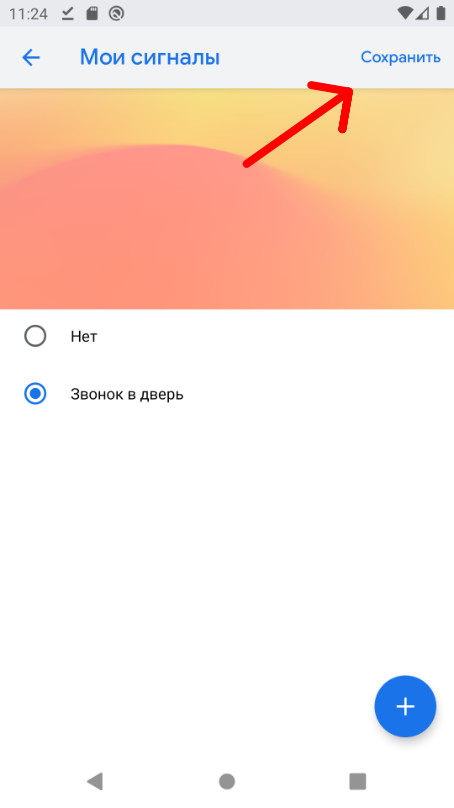
Как задать мелодию на отдельный контакт
Для того чтобы задать особый рингтон на контакт, нужно открыть приложение «Контакты»:
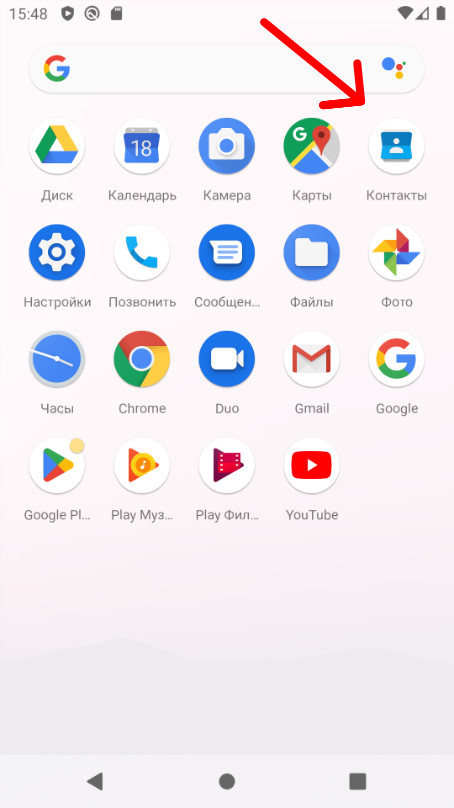
Выбираем нужный контакт из списка:
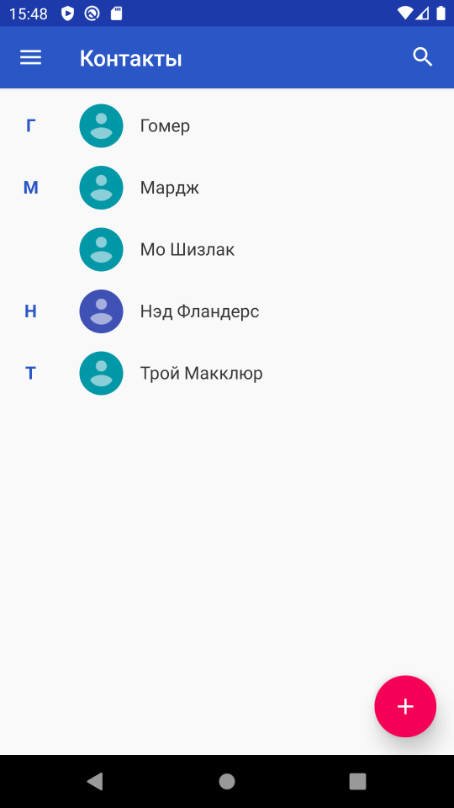
Далее ищем кнопку с тремя точками и нажимаем ее:
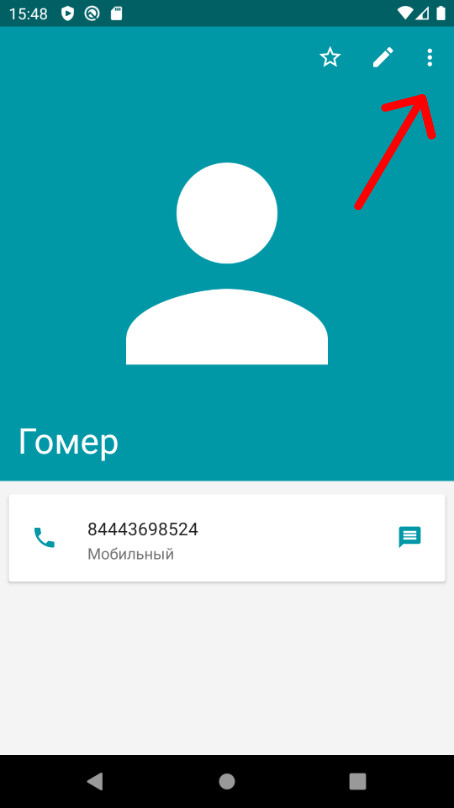
Появится меню в котором нужно выбрать «Задать рингтон»:
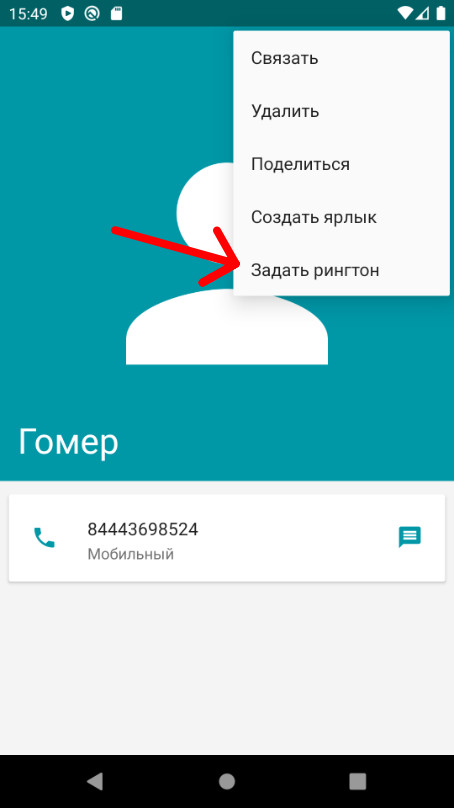
Открывается меню со всеми установленными рингтонами, в котором выберите любой рингтон и нажмите «Сохранить»:
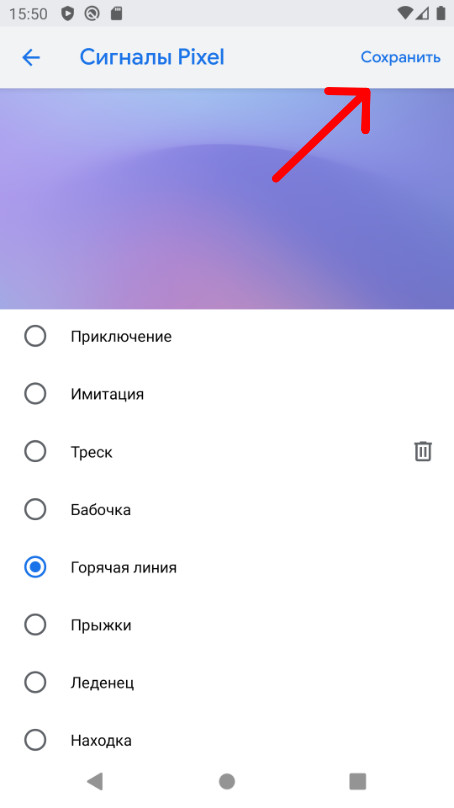
Как поменять рингтон на устройствах Samsung Galaxy
Для того чтобы поменять звуковой сигнал на устройствах Самсунг нужно зайти в «Настройки», далее выбрать пункт «Звук и вибрация»:
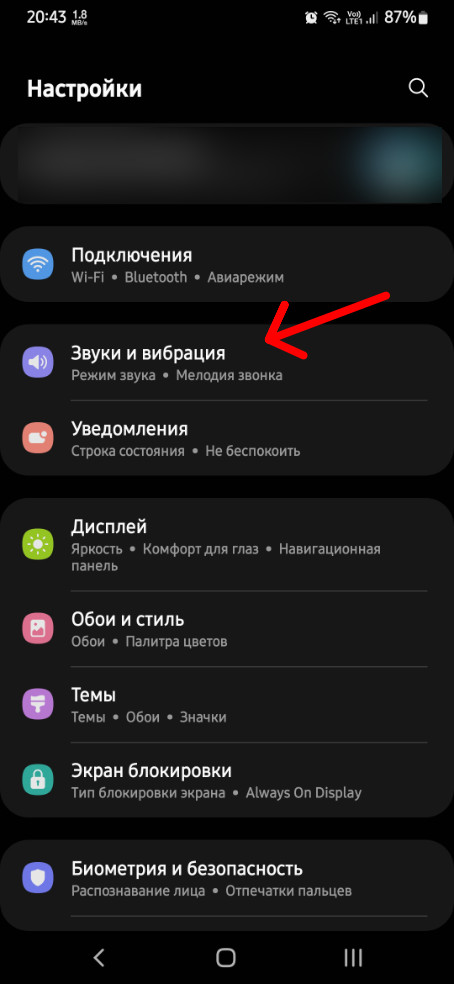
Затем выбираем раздел «Мелодия звонка»:
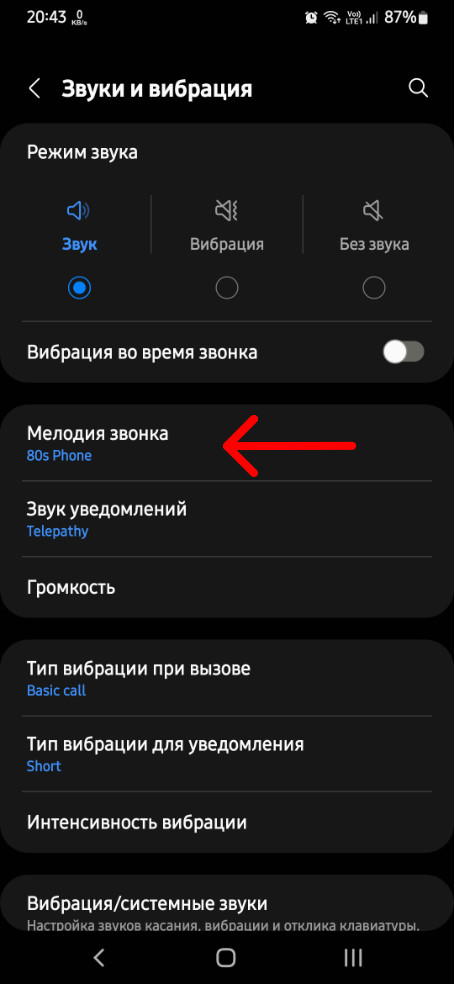
Сразу открывается список всех установленных рингтонов, прослушиваем и выбираем понравившийся:
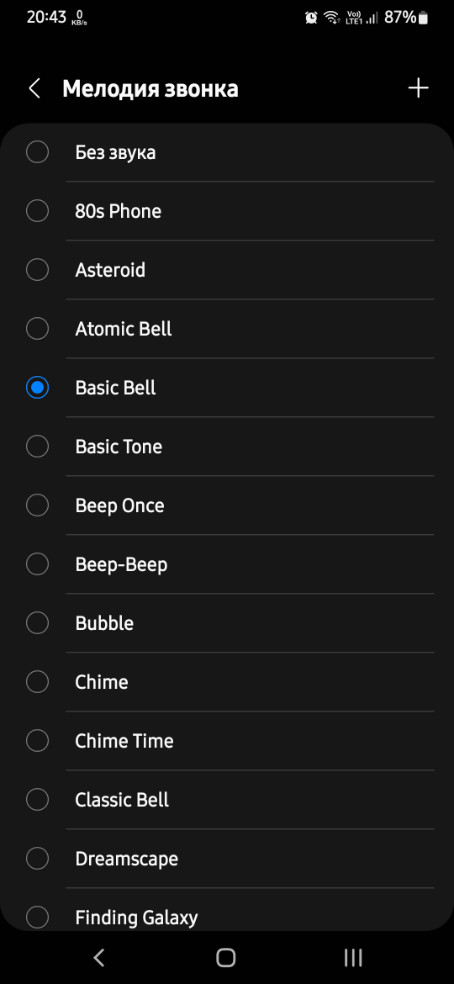
Как установить свой рингтон на устройствах Samsung Galaxy
После того как вы скачали рингтон или хотите установить из уже имеющейся библиотеки нужный звуковой сигнал, необходимо зайти в «Настройки» — «Звук и вибрация» — «Мелодия звонка»:
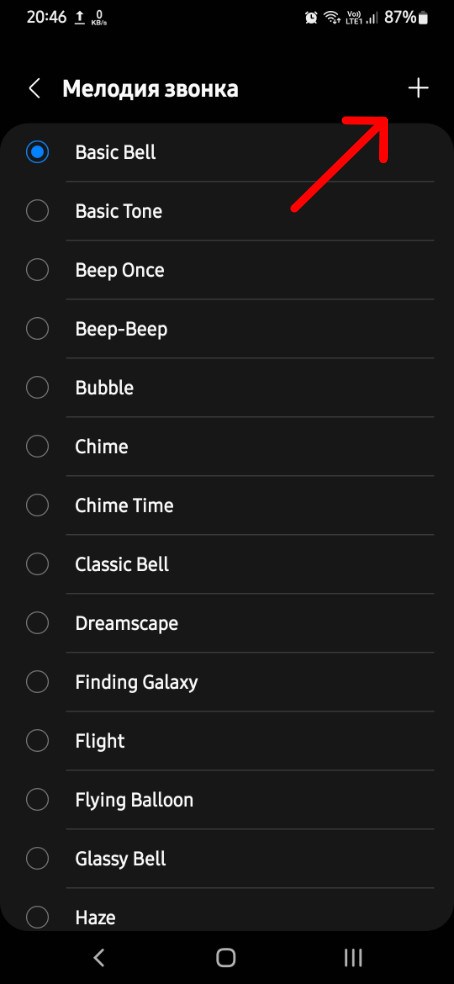
В открывшемся списке мелодий будет кнопка с «+», нажимаем ее и открывается список всех мелодий в вашем устройстве, выбираем нужный рингтон и нажимаем «Готово»:
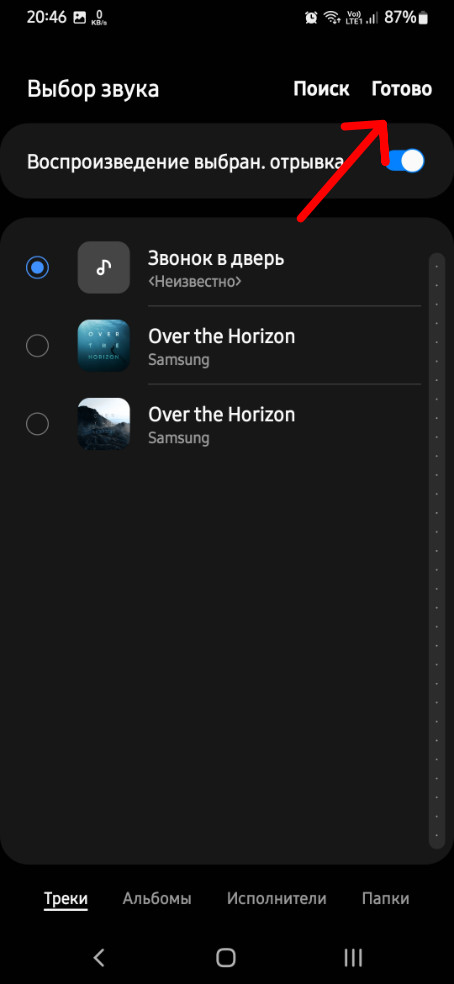
И видим как установился наш звонок:
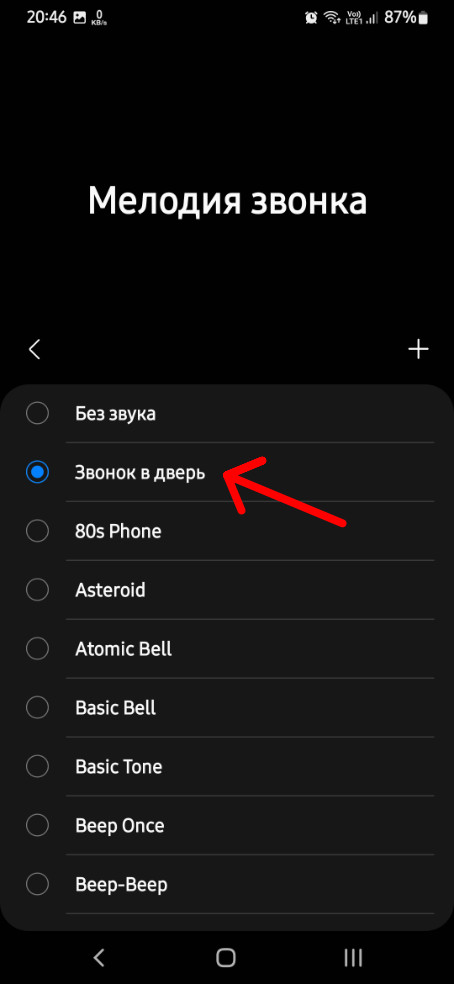
Как установить мелодию на контакт в устройствах Samsung Galaxy
Для того чтобы установить другую мелодию на контакт в устройствах Samsung, необходимо открыть приложение «Контакты», выбрать контакт на который собираемся поставить другой рингтон:
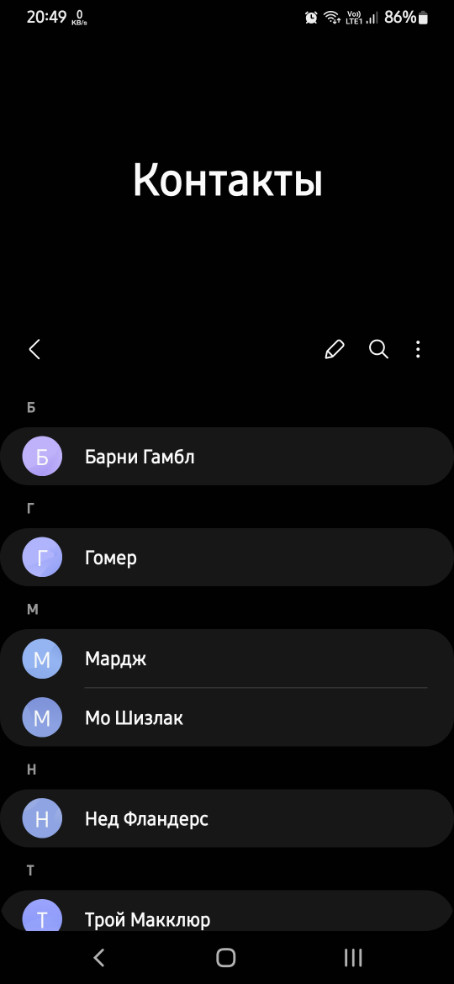
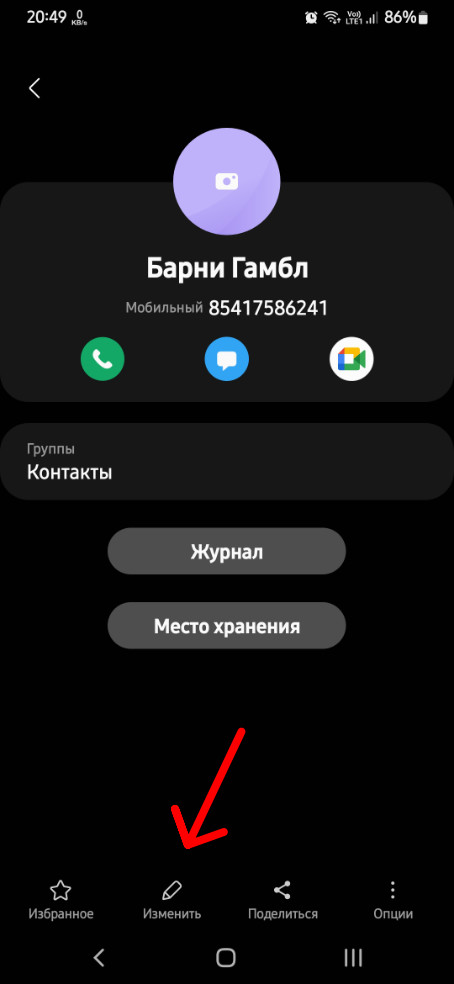
После того как выбрали и нажали на нужный контакт нужно нажать на кнопку с иконкой карандаша и подписью «Изменить», нажимаем на вкладку развернуть:
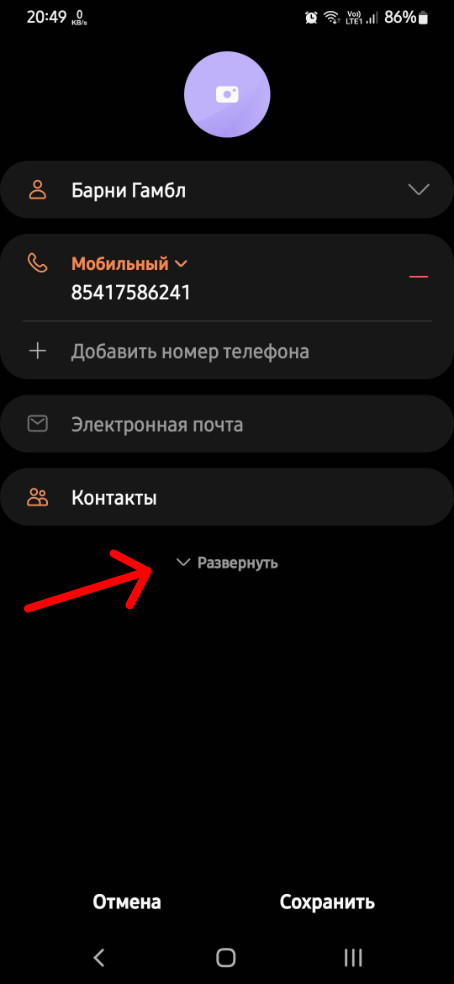
Прокручиваем весь список вниз, нам нужен пункт «Мелодия звонка»:
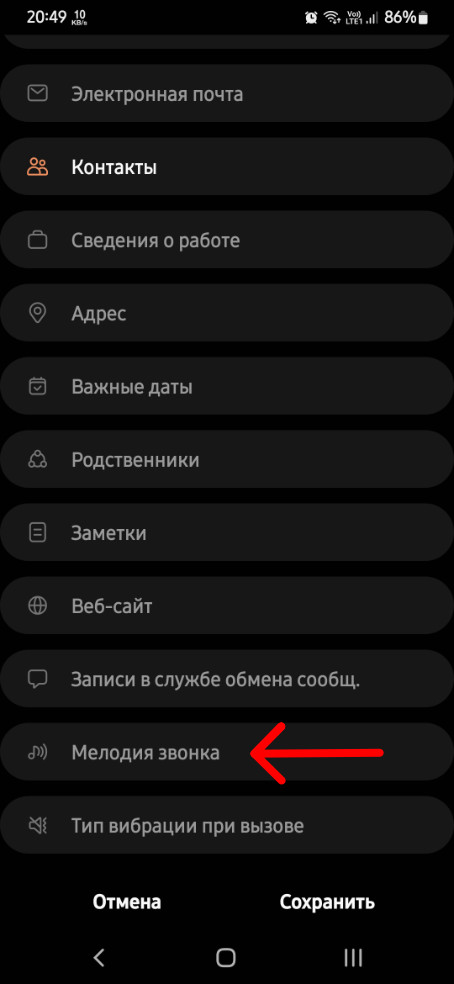
Далее возможно выскочит окошко(если у вас установлены подходящие приложения) с выбором приложения с помощью которого можно выбрать мелодию, в моем примере я выберу стандартное приложение «SecSoundPicker»:
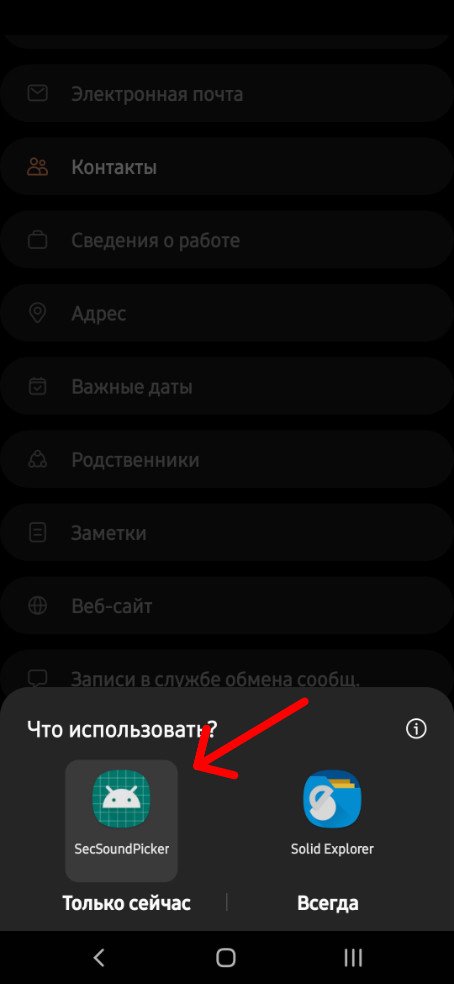
Откроется список всех установленных рингтонов, и выбираем любой который вам понравится:
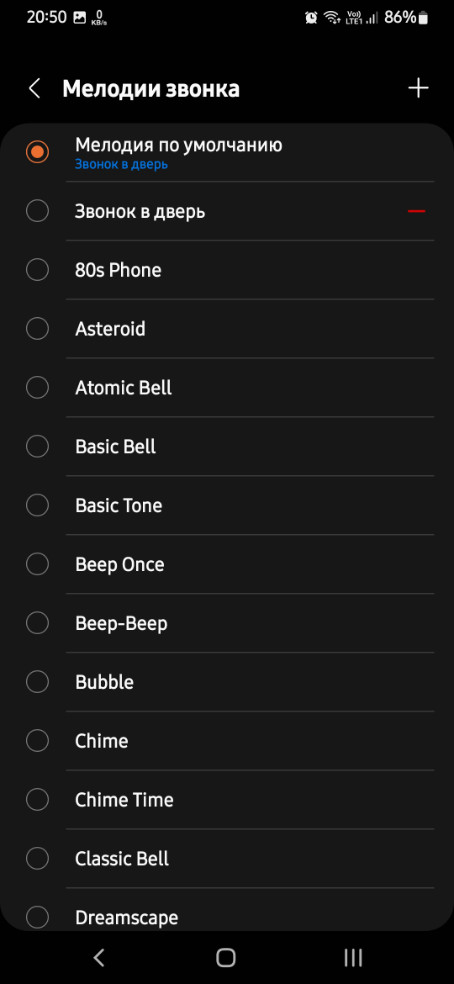
Далее нужно сохранить контакт с добавленной мелодией
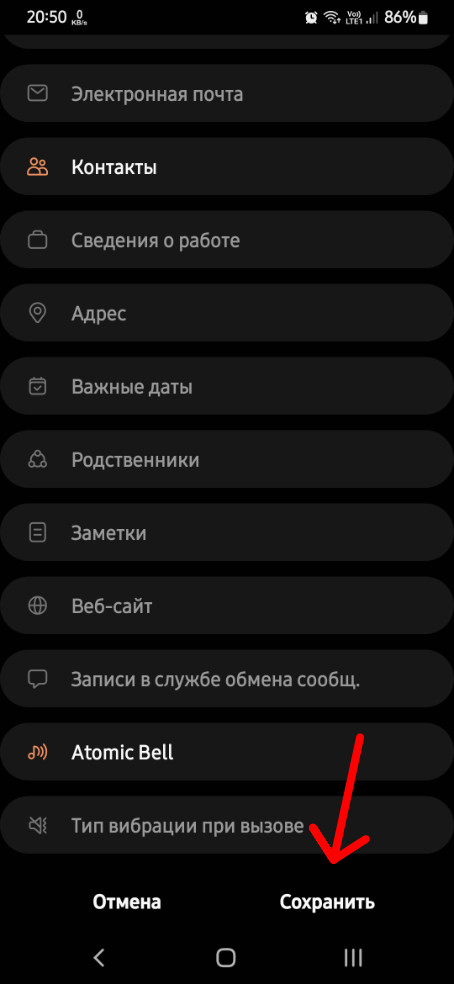
Теперь на отдельном контакте будет особая мелодия, так можно поступить и с другими контактами:
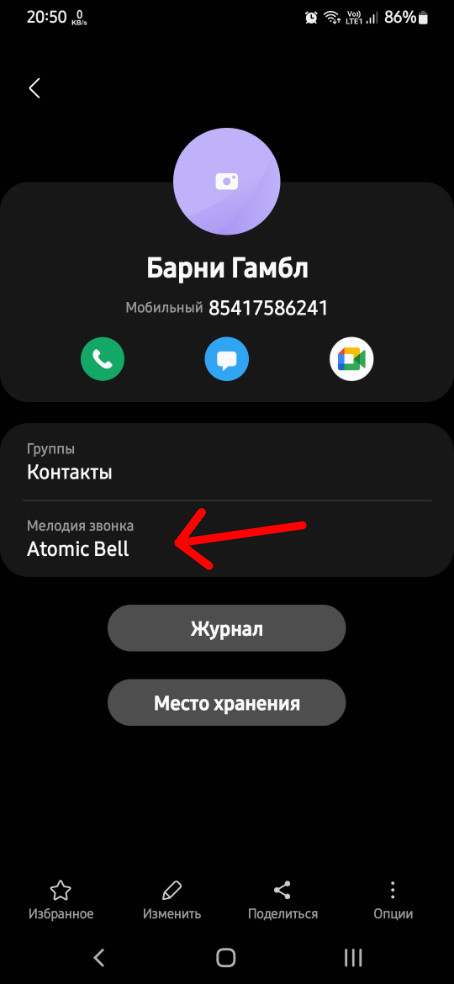
Как добавить свою мелодию на старых устройствах
Если вы пользователь более ранней версии андроид, то возможно у вас так просто нельзя поставить свою мелодию. Для начала нам потребуется файловый менеджер(приложение для просмотра всех файлов и папок на устройстве), большинство производителей предустанавливают в свои смартфоны уже данное приложение, но если вдруг у вас такого нет, то рекомендую скачать с Play Store приложение Google Files:
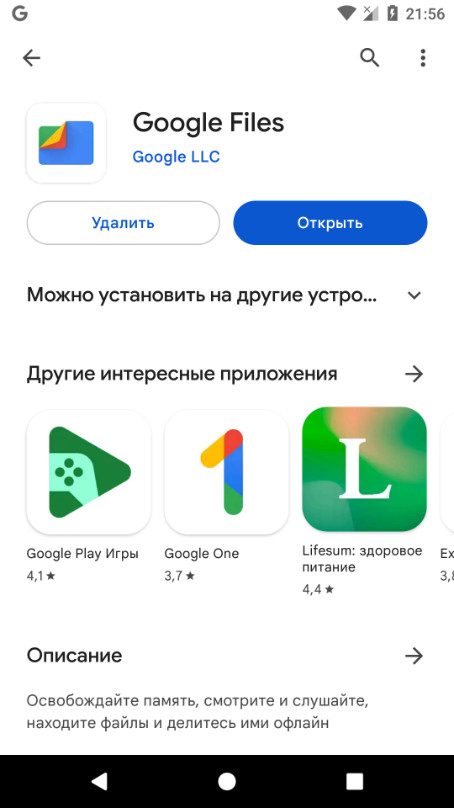
После установки файлового менеджера запускаем его даем разрешение на использование файловой системы:
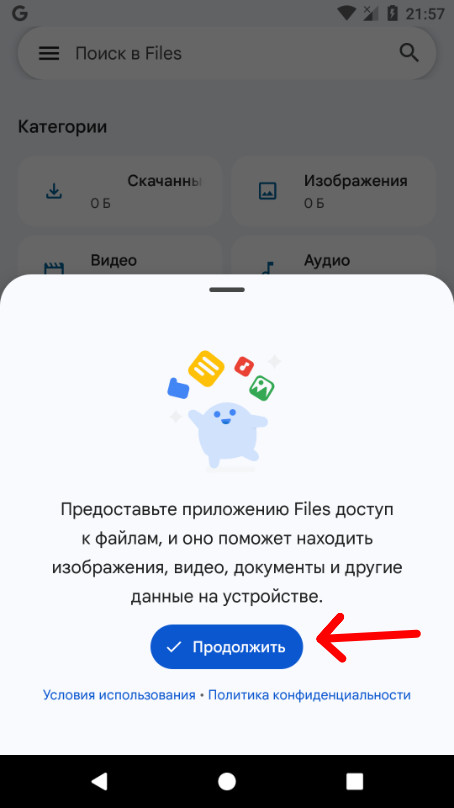
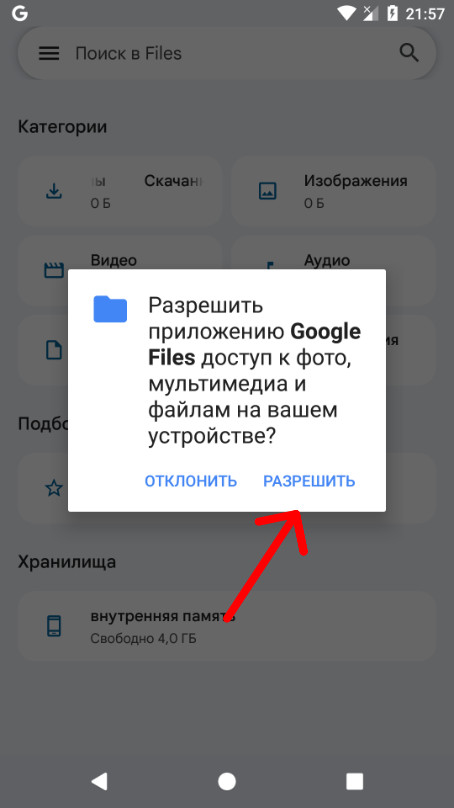
Допустим вы уже скачали рингтон с Интернета, в разделе «Скачанные файлы» будет лежать файл рингтона, перейдем в эту категорию:
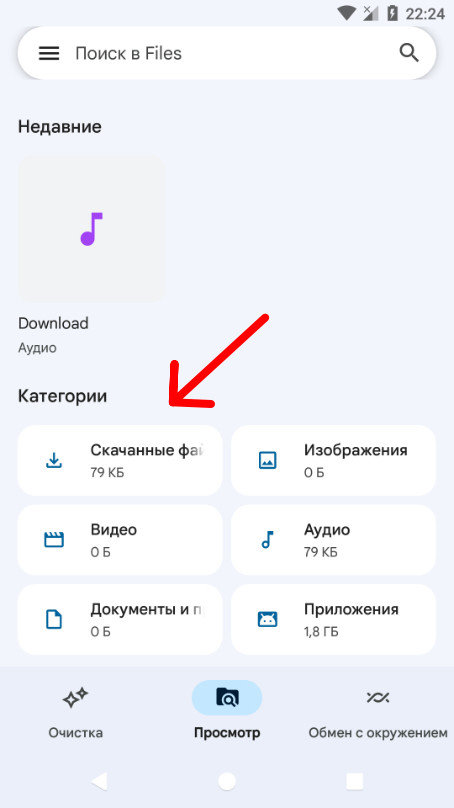
Видим скачанный рингтон, справа будет кнопка с тремя точками и нажмем ее:
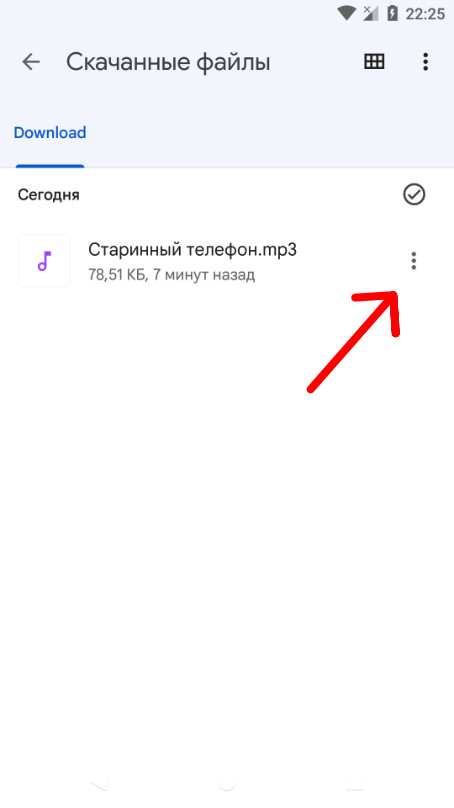
Откроется меню, выбираем или «Копировать в» или «Переместить в»:
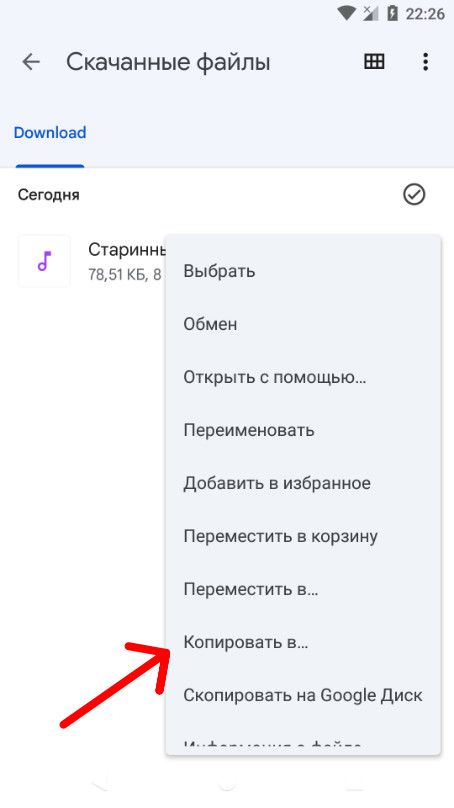
Далее всплывает окошко куда мы хотим перенести наш рингтон, выберем «Внутренняя память»:
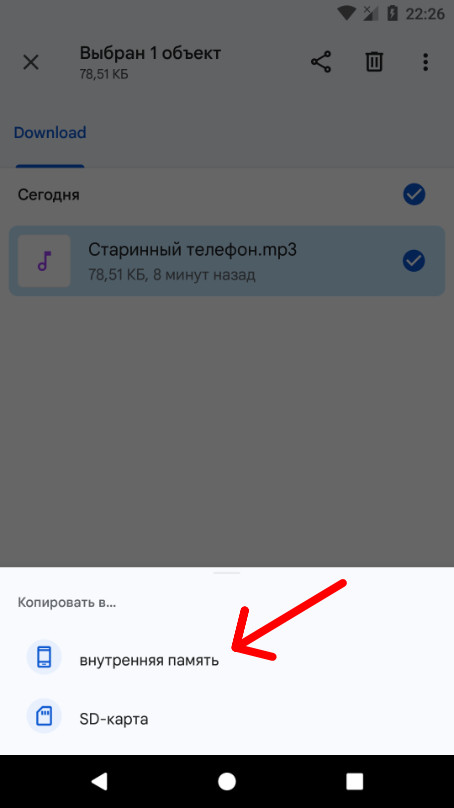
Почти в каждом андроиде есть в корне внутренней памяти есть три папки: «Alarms»(Сигналы), «Notifications»(Уведомления) и «Ringtones»(Рингтоны). Для того чтобы мы видели в списке установленных мелодий нашу, нужно переместить нашу скачанную мелодию в папку «Ringtones»(Рингтоны):
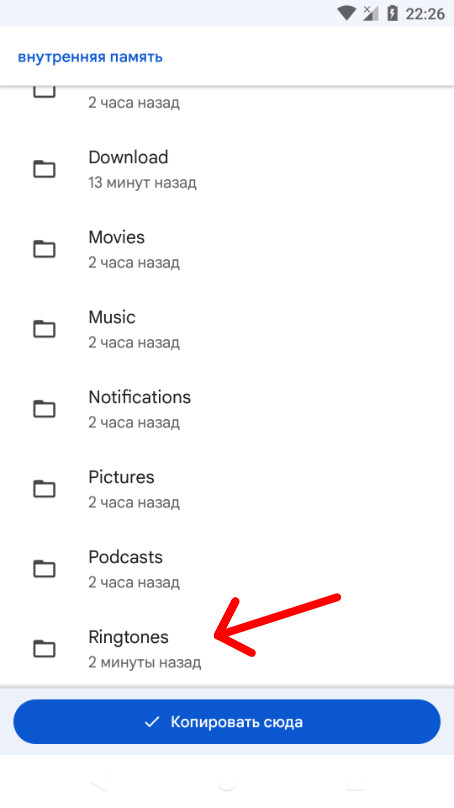
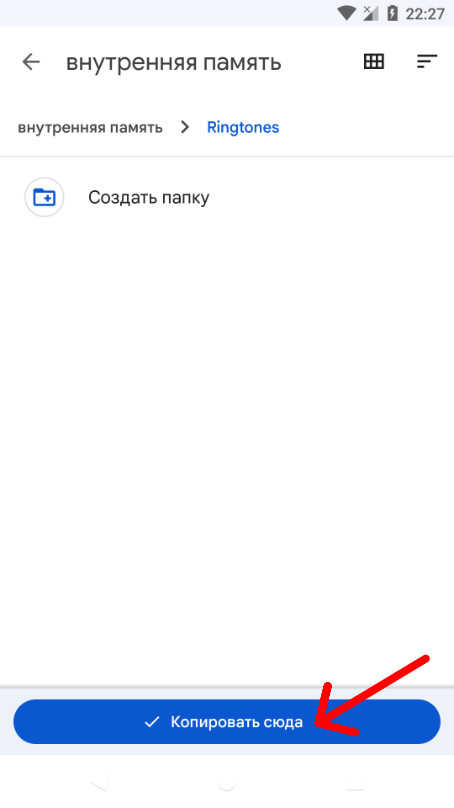
Теперь заходим в настройки устройства — «Звук» — «Рингтон» и видим в списке только что добавленный наш рингтон:
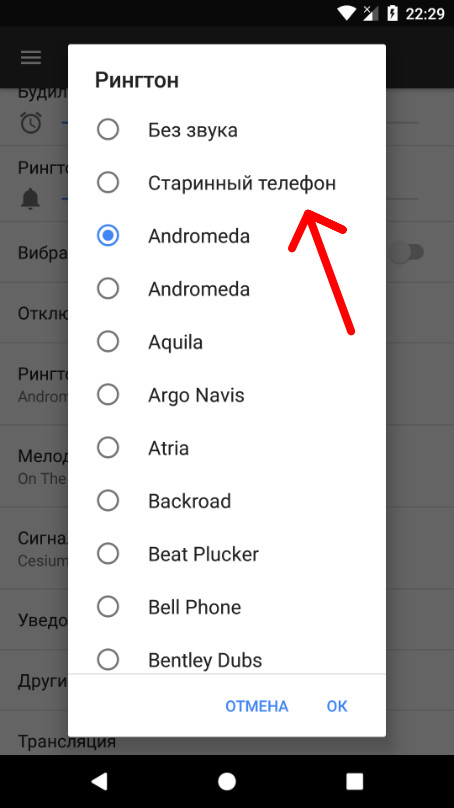
Но что делать если в вашем устройстве нет этих папок(«Alarms», «Notifications» и «Ringtones»). Для этого нам понадобится тот же файловый менеджер. Запускаем «Google Files», вкладка «Просмотр» прокручиваем вниз раздел «Хранилища», если у вас установлена флешка, то можно проделать следующие манипуляции и в ней:
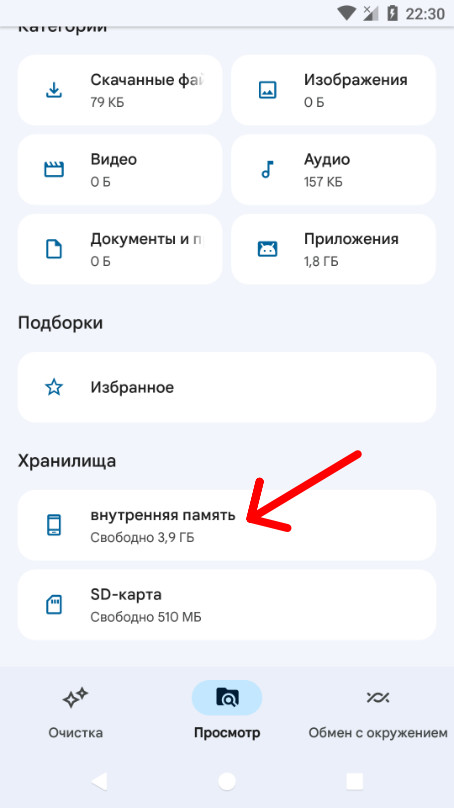
Открываем нужное хранилище, в нижнем правом углу есть кнопка с «+» нажимаем на нее и создаем новую папку «Media»:
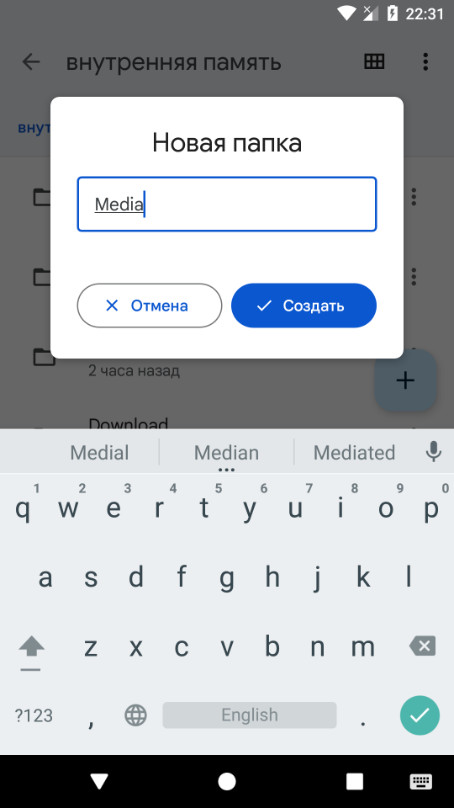
Внутри этой папки создадим еще одну папку «Audio», переходим в нее и создадим внутри еще три папки «Alarms», «Notifications» и «Ringtones»:
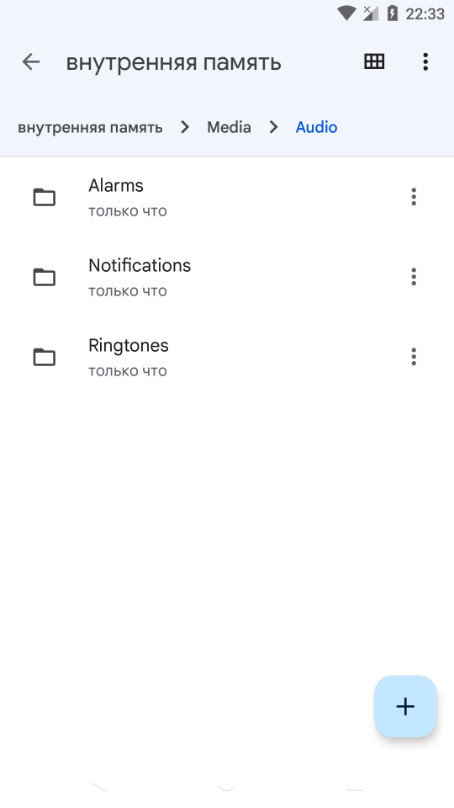
Теперь чтобы система увидела наш рингтон, нужно перенести его в папку «Ringtones»(Рингтоны). О том как изменить звонок телефона, поставить на контакт рассказано в статье выше.